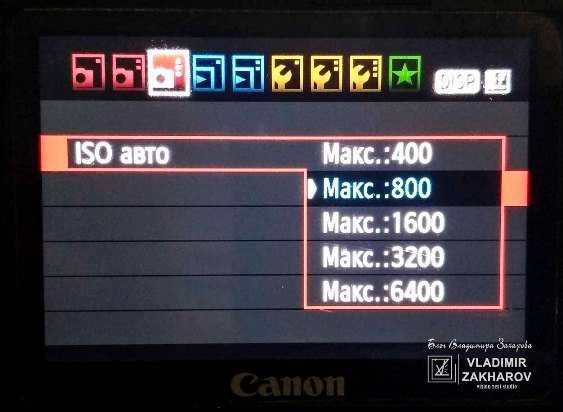Кнопка G
Нажмите кнопку G , чтобы просмотреть меню.
| 1 | D (D Меню просмотра: Управление изображениями ) |
|---|---|
| 2 | C (C Меню фотосъемки: параметры съемки ) |
| 3 | 1 (1 Меню видеозаписи: параметры видеозаписи ) |
| 4 | A (A Пользовательские настройки: точная настройка параметров камеры ) |
| 5 | B (B Меню настройки: Настройка камеры ) |
| 6 | N (N Меню обработки: Создание обработанных копий ) |
|---|---|
| 7 | O / m * (O Мое меню/ m Недавние настройки ) |
| 8 | Значок справки d ( ) |
| 9 | Текущие настройки |
- Вы можете выбрать отображаемое меню. По умолчанию .
Использование меню
Вы можете перемещаться по меню с помощью мультиселектора и кнопки J
| 1 | Переместить курсор вверх |
|---|---|
| 2 | Выберите выделенный элемент |
| 3 | Отображение подменю, выбор выделенного элемента или перемещение курсора вправо |
| 4 | Переместить курсор вниз |
|---|---|
| 5 | Отменить и вернуться в предыдущее меню или переместить курсор влево |
-
Выделите значок текущего меню.Нажмите 4 , чтобы поместить курсор в область выбора меню.
-
Выберите меню.Нажмите 1 или 3 , чтобы выбрать нужное меню.
-
Поместите курсор в выбранное меню.Нажмите 2 , чтобы поместить курсор в выбранное меню.
-
Выделите пункт меню.Нажмите 1 или 3 , чтобы выделить пункт меню.
-
Показать варианты.Нажмите 2 , чтобы отобразить параметры для выбранного пункта меню.
-
Выделите вариант.Нажмите 1 или 3 , чтобы выделить параметр.
-
Выберите выделенный вариант.
- Нажмите J , чтобы выбрать выделенный параметр.
- Чтобы выйти без выбора, нажмите кнопку G
- Чтобы выйти из меню и вернуться в режим съемки, нажмите спусковую кнопку затвора наполовину.
Элементы, выделенные серым цветом
Некоторые элементы и параметры меню могут быть недоступны в зависимости от режима и состояния камеры. Недоступные элементы отображаются серым цветом.
Значок d (помощь)
- Если возможно, описание текущего выбранного элемента можно просмотреть, нажав кнопку W ( Q ).
- Нажмите 1 или 3 для прокрутки.
-
Нажмите W ( Q ) еще раз, чтобы вернуться в меню.
Баланс белого
Отвечает за цветовой баланс изображения (основная статья – «Баланс белого»).
Авто
Автоматический баланс белого цвета работает неплохо, особенно в дневное время при сравнительно нейтральном освещении. Категорически не подходит для съёмки закатов и других сюжетов, подразумевающих значительное искажение цветового баланса. Автоматический баланс белого постарается нейтрализовать любой цветовой сдвиг, что может привести к унылым цветам на фотографии.
Лампы накаливания
3 000 K. Смещает цветовой баланс в сторону синего цвета, чтобы нейтрализовать красновато-жёлтый цвет ламп накаливания.
Лампы дневного света
Nikon D3300 предлагает вам аж семь типов флуоресцентных ламп, но, к сожалению, среди них редко удаётся выбрать баланс, соответствующий реальным условиям освещения. Используйте ручную настройку.
Вспышка
5 400 K. Рассчитан на встроенную вспышку. Если вы пользуетесь внешними студийными вспышками, то баланс белого лучше устанавливать вручную.
Ручная настройка
Позволяет максимально точно настроить баланс белого по заданному образцу. Вы можете использовать специальную серую карту, лист белой бумаги или любой другой объект нейтрального тона.
Чтобы установить баланс белого вручную через меню проделайте следующее:
- Наведите курсор на «PRE Ручная настройка».
- Нажмите вправо.
- Выберите «Измерить»
- Выберите «Да». В видоискателе и на экране фотоаппарата начнёт мигать надпись «PRE».
- Наведите фотоаппарат на объект нейтрального тона и нажмите на спуск.
- Если всё в порядке, то в видоискателе загорится «Gd», а на экране – «Данные получены».
- Если в видоискателе загорелось «no Gd», а на экране «Не удалось измерить предустановку баланса белого. Пожалуйста, повторите попытку.», делайте, как вам говорят, и вернитесь к первому пункту. Зачастую сообщение об ошибке указывает на то, что образец слишком яркий и вам следует убавить экспозицию.
Если за управление балансом белого у вас отвечает кнопка Fn, то провести ручное измерение ещё проще:
- Нажмите и удерживайте кнопку Fn.
- Вращая диск управления, выберите PRE.
- Отпустите кнопку.
- Снова нажмите на кнопку Fn и удерживайте её нажатой, пока на экране и в видоискателе не замигает надпись «PRE».
- Направьте фотоаппарат на образец и нажмите на спуск.
Кнопка ДИСП
Используйте кнопку DISP для просмотра следующих экранов:
Режим фото
| 1 | Индикаторы включены |
|---|---|
| 2 | Упрощенный дисплей |
| 3 | Гистограмма 1, 2 |
| 4 | Виртуальный горизонт |
|---|---|
| 5 | Информационный дисплей ( ) |
- Отображается, когда для пользовательской настройки d7 выбрано значение .
- Не отображается, если выбрано для во время фотосъемки с мультиэкспозицией.
Видоискатель
Кнопку DISP также можно использовать для выбора информации, отображаемой в видоискателе
Обратите внимание, однако, что информационный дисплей не отображается в видоискателе
Отключение информационного дисплея
В пользовательской настройке f2 можно назначить для отключения отображения информации нажатием кнопки. Нажмите ее еще раз, чтобы включить дисплей.
Кнопка ДИСП
Используйте кнопку DISP , чтобы отобразить или скрыть индикаторы на мониторе или в видоискателе.
Фоторежим
В фоторежиме нажатие кнопки DISP циклически переключает отображение следующим образом:
Индикаторы включены
Упрощенный дисплей
Гистограмма 1
Виртуальный горизонт
Информационный дисплей 2 ( )
Не отображается во время фотосъемки с мультиэкспозицией или когда для пользовательской настройки d7 ( Применить настройки для просмотра в реальном времени ) выбрано значение Выкл .
Не отображается в видоискателе.
Режим видео
В режиме видео нажатие кнопки DISP циклически переключает дисплей следующим образом:
Индикаторы включены
Упрощенный дисплей
Гистограмма
Виртуальный горизонт
Как настроить ISO на Nikon: шаг за шагом инструкция с примерами
Шаг 1: Выбор пропорций кадра
Перед настройкой ISO на Nikon необходимо выбрать желаемые пропорции кадра. Это можно сделать через меню настроек ‘Кадр и размер изображения’. Выберите соотношение ширины и высоты, которое соответствует вашим нуждам.
Шаг 2: Настраиваем ISO
Чтобы настроить ISO на Nikon, перейдите в меню настроек фотоаппарата и выберите вкладку ‘ISO чувствительность’. Затем выберите желаемый уровень чувствительности ISO. Если вы фотографируете в условиях низкой освещенности, установите более высокий уровень ISO, чтобы получить яркую и четкую картинку.
Шаг 3: Оцениваем изображение
После того, как вы настроили ISO на Nikon, сделайте несколько фотографий и оцените результаты. Если фотографии слишком темные, увеличьте уровень ISO. Если фотографии недостаточно четкие, уменьшите уровень ISO.
Примеры
- Для фотосъемки в ярком дневном свете наружу, установите ISO на минимальное значение (обычно 100 или 200).
- Для съемки в помещении при недостаточной освещенности, установите ISO на более высокий уровень (например, 800-1600).
Не забывайте, что более высокий уровень ISO может вызвать шум на изображении, поэтому старайтесь не использовать наивысшее значение ISO, если этого можно избежать.
Выводы
Настройка ISO на Nikon может быть легко освоена, если вы следуете нашей инструкции. Не забывайте про оценку результатов изображений и корректировку уровня ISO в зависимости от условий съемки.
P (запрограммированный автоматический режим)
- В этом режиме камера автоматически регулирует выдержку и диафрагму в соответствии со встроенной программой, чтобы обеспечить оптимальную экспозицию в большинстве ситуаций.
- Различные комбинации выдержки и диафрагмы, обеспечивающие одинаковую экспозицию, можно выбирать, поворачивая главный диск управления («гибкая программа»).
- Пока действует гибкая программа, отображается индикатор гибкой программы ( U ).
- Чтобы восстановить настройки выдержки и диафрагмы по умолчанию, поворачивайте главный диск управления до тех пор, пока индикатор не перестанет отображаться. Гибкая программа также завершается, когда переключатель режимов поворачивается в другое положение или камера выключается.
Креативное использование ISO и диафрагмы
Если вы хотите размыть фон, широко открыв диафрагму, когда свет достаточно яркий, вам следует установить ISO на одно из низких значений. Если вы хотите использовать высокое значение ISO, то не сможете получить хорошую экспозицию в сочетании с широко открытой диафрагмой, а, следовательно, задний план не будет выглядеть так мягко, как вы того хотели.
ISO 160 позволяет широко открыть диафрагму и получить размытый фон.
С другой стороны, если вы хотите создать изображение, где все элементы композиции в фокусе, то лучше всего выбрать высокое значение ISO, особенно когда свет не очень яркий. Выбрав высокое значение ISO, вы сможете установить диафрагму на высокое f-число и получить большую глубину резкости.
Режим Picture Control
Стили изображения – одна из критичных настроек при съёмке в JPEG и далеко не столь важная при съёмке в RAW. Позволяет управлять общим видом фотографии, влияя на такие параметры, как резкость, контраст, яркость, насыщенность и цветовой оттенок.
Nikon D3300 предлагает на выбор шесть стилей: стандартный (standard), нейтральный (neutral), насыщенный (vivid), монохромный (monochrome), портрет (portrait), пейзаж (landscape). Каждый из стилей можно подвергнуть тонкой настройке.
Для тонкой настройки наведите курсор на нужный пресет и нажмите вправо. Изменяйте параметры, пока не добьётесь нужного вам эффекта.
Для природы и пейзажей я использую насыщенный стиль (vivid), причём параметр контраста уменьшаю на 2, а насыщенность поднимаю на 2.
Для съёмки людей я использую нейтральный стиль (neutral), подняв насыщенность на 1.
Для предметной съёмки я использую стандартный стиль (standard), уменьшив контраст на 1. Насыщенность я могу оставить без изменений, а могу и поднять на 1-2 единицы.
Прочие параметры я обычно не трогаю, но если вы не собираетесь обрабатывать свои фотографии после съёмки, то вам стоит немного поднять параметр резкости. Мне же удобнее повышать резкость избирательно при редактировании.
После того, как вы изменили параметры какого-либо стиля, рядом с его пиктограммой в меню появится звёздочка-астериск (*), напоминающая вам о том, что стиль был модифицирован.
Лучшие настройки камеры под любой случай
ISO не измеряет и не меняет чувствительность камеры
Показатель ISO для плёночных аппаратов считался точной наукой. У современных цифровых моделей число в настройках придумано производителем, и не является показателем чувствительности матрицы.
У камеры Sony и Canon значение 800 будет неодинаковым, и возможно иметь разницу в одну ступень экспозиции. Это зависит от особенностей конструкции сенсора.
Но на этом всё не заканчивается. Сравнения с киноплёнками были неточными. В цифровой камере нет возможности поменять датчик, но у плёночной – можно сменить фотоплёнку.
Чувствительность у фотокамеры становится постоянной с момента её выпуска. А у фотоплёнки нельзя изменить настройки ISO, но можно у цифрового аппарата.
На самом деле ISO отражает не изменения матричной чувствительности, а изменения усиления, другим словом gain. Повышенное ISO способствует усилению сигнала, идущего от сенсора
Поэтому важно понимать работу усиления, которые могут изменить знания по должному выставлению экспозиции
Чтобы разбираться в усилении, нужно знать работу цифрового сенсора. Он представляет собой сетку пикселей из фоточувствительных диодов. Световые лучи, попадающие на сенсор, регистрируются в виде сигнала. Сила сигнала увеличивается с объёмом поступающего света. При его недостатке сигнал начинает теряться в шуме.
При нормальной работе сенсор производит определённый шумовой уровень. Поэтому существует соотношение сигнал/шум. Из этого следует, что высокое соотношение сигнала и шума приводит к чистому изображению. При минимальном сигнале всё будет наоборот.
Именно в таких обстоятельствах необходимо усиление. Для повышения уровня сигнала нужно усилить напряжение на сенсор. Это сравнимо с работой гитарного усилителя. Оно измеряется в децибелах, и каждые 6 значений усиления равняются одной экспозиционной ступени.
Усиление сигнала приводит к увеличению яркости изображения и пропорциональному повышению шумового уровня. При усилении сигнала в два раза и шум усиливается в два раза.
Когда съёмка проводится в низком ключе, основная информация будет располагаться в тенях. Увеличение числа ISO практически ухудшит качество изображения. Это связано с близким соприкосновением шумового порога, который при повышении убивает чистоту кадра. Для получения оптимального качества необходимо понизить шумовой уровень с помощью низких настроек ISO или применения отрицательного усиления.
Отрицательное усиление противоположно его увеличению. При применении его происходит потеря динамического диапазона в светлых областях изображения и снижение порога возникновения шума. Динамический диапазон будет в теневых участках.
Кадр, сделанный в низком ключе, сохраняет своё качество. При работе надо учитывать потерю экспозиции и компенсировать недостаток настройками остальных показателей
Важно помнить, что ISO даёт чистые теневые участки
После подробного изучения значения светочувствительности ISO в фотографиях и фотоаппарате можно подчеркнуть важные итоговые моменты:
- ISO называют индексом чувствительности сенсора матрицы к световому потоку.
- Увеличение настроек приводит к образованию шумовых дефектов на кадре. Понижение – к получению максимального качества.
- В съёмочном процессе следует ставить низкие показатели ИСО и совмещать его с настройками выдержки и диафрагмы до получения правильно экспонированного кадра.
- На природе в солнечный день или в комнате с хорошим источником света в основном выбирают ISO 100-200.
- Более профессиональные модели фотокамер, имеющие большую матрицу, обладают стойкостью к цифровому шуму и позволяют применять высокие параметры светочувствительности.
Если после прочтения статьи у вас остались вопросы, то задайте их в окне комментария и наш эксперт даст ответ.
Зачем и как повышают ISO
В фотоаппарате изменения настроек iso происходит через сокращение скорости затвора. Особенно это практикуется во время съёмки движения при недостатке освещения. Когда под рукой нет штатива, а объект движется – повышение светочувствительности является единственным оптимальным вариантом.
Достаточно поднять ISO до настроек, которые способствуют получению нормально экспонированных кадров при подходящей выдержке. Этот метод актуален для других сюжетов: настройка подходящего значения зависит от требуемой выдержки
Важно при этом не забывать о сохранении баланса и вероятности возникновения цифрового шума
Как управлять ISO
Для выбора значения светочувствительности, на большинстве зеркальных камер выделена отдельная кнопка, для удобства и быстроты работы. Если отдельной кнопки нет, управление осуществляется через меню или сочетанием кнопок.

Кнопка ISO в Canon
Управление ISO возможно осуществлять в ручном и автоматическом режимах.
Для ручного управления, необходимое выбрать значение из доступных в камере. В ручном режиме выбранное число будет постоянным, независимо от других настроек камеры.
При управлении ISO в автоматическом режиме, необходимо выбрать значение AUTO. В авто режиме камера сама выбирает необходимую светочувствительность, в зависимости от освещённости, а также установленного значения диафрагмы и выдержки.
Авто режиму можно задать верхний придел ISO. Для это необходимо зайти в меню камеры и установить максимальное значение.
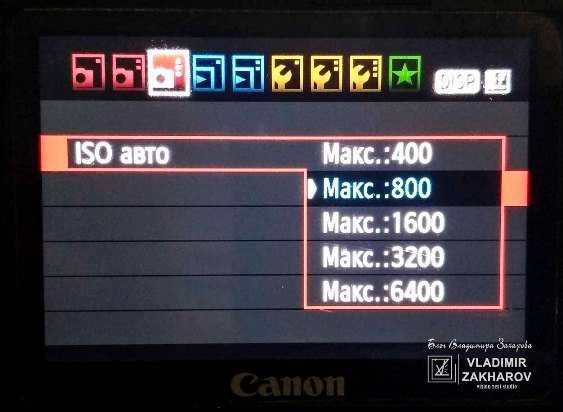
Управление ISO в Canon
С каким ISO выбрать камеру
При выборе камеры всегда важно учитывать минимальные и максимальные значения ISO. А также то, что во многих случаях предельно высокие значения не применяются из-за ухудшения изображения
Профессиональные фотографы для упрощения ввели понятие рабочего ISO. Под ним подразумевают число ISO, при котором техника выдаёт удовлетворительный результат.
В отличие от других составляющих экспозиции с одинаковыми значениями на всех моделях фототехники, ISO на каждой технике выдаёт другие результаты. Например, если у одной модели рабочее ISO составляет 600, то на другой оно может быть 3200. Особенно наблюдать такую разницу можно, сравнивая цифровые мыльницы и зеркальные фотоаппараты.
Минимальное и базовое ISO
Оба определения не всегда обозначают одну вещь. Бывают матрицы с довольно высоким базовым iso 400 или 800. Минимальное значение образуется путём ослабления сигнала, максимальное – усилением.
Производители фотокамер данную информацию обычно не сообщают. Это связано с неактуальностью применения базового значения на практике. Для фотографа важным считается минимальная светочувствительность.
Минимальное число чувствительности показывает, при каком значении фотоаппарат будет делать снимки с высокой детализацией и отсутствием шумов. Этот показатель необходимо запомнить каждому фотографу. У разных моделей фотокамер свои минимальные значения. Чаще всего они встречаются как ISO 64, 100, 200.
Минимальный параметр используют при разных настройках выдержки в студийной, предметной, пейзажной, архитектурной и других съёмочных жанрах. Недостаток освещения требует от фотографа применения штатива.
Видоискатель
Наведение глаза на видоискатель активирует датчик глаза, переключая изображение с монитора на видоискатель (обратите внимание, что датчик глаза также реагирует на другие объекты, например ваши пальцы). При желании видоискатель можно использовать для меню и воспроизведения
Датчик глаза
Управление диоптрийной настройкой
Чтобы сфокусировать видоискатель, поверните регулятор диоптрийной настройки, стараясь не задевать глаза пальцами или ногтями.
Расширенное использование
При использовании видоискателя в течение длительного времени можно отрегулировать яркость и оттенок видоискателя для удобства просмотра, выбрав Выкл . для пользовательской настройки d7 ( Применить настройки для просмотра в реальном времени ).
Сенсорное управление
Сенсорный монитор можно использовать для настройки параметров камеры, фокусировки и спуска затвора, просмотра фотографий и видеороликов, ввода текста и навигации по меню. Сенсорное управление недоступно, пока используется видоискатель.
Фокусировка и спуск затвора
Коснитесь монитора, чтобы сфокусироваться на выбранной точке (сенсорный AF). В фоторежиме затвор срабатывает, когда вы убираете палец с дисплея (сенсорный затвор).
Настройки сенсорной автофокусировки можно настроить, коснувшись значка W ( ).
Настройка параметров
Коснитесь выделенных настроек на дисплее и выберите нужный вариант, коснувшись значков или ползунков. Коснитесь Z или нажмите J , чтобы выбрать выбранный вариант и вернуться к предыдущему экрану.
Съемка в режиме автопортрета
-
Режим автопортрета выбирается автоматически, когда монитор находится в положении автопортрета.
-
В режиме автопортрета компенсацию экспозиции и настройки автоспуска можно регулировать с помощью сенсорного управления.
Таймер
Компенсация экспозиции
- Коснитесь значка автоспуска, чтобы выбрать задержку спуска затвора и количество сделанных снимков.
- Коснитесь значка компенсации экспозиции, чтобы отрегулировать экспозицию.
- Нажмите спусковую кнопку затвора наполовину, чтобы сфокусироваться. Нажмите ее до конца, чтобы сделать фотографии.
- Вы также можете фокусироваться и делать фотографии с помощью сенсорного управления.
- В режиме видео фильмы можно записывать с помощью кнопки видеосъемки.
- Чтобы выйти из режима автопортрета, поверните монитор из положения автопортрета.
Режим автопортрета
Обратите внимание на следующее:
- При выборе режима автопортрета все элементы управления отключаются, кроме выключателя питания, кнопки спуска затвора, кнопки видеосъемки, переключателя фото/видео, диска выбора режимов и управления всплывающей вспышкой.
- Если параметр, выбранный для пользовательской настройки c3 ( Задержка выключения питания ) > Таймер режима ожидания , меньше минуты, таймер истечет, если в течение примерно минуты не будут выполняться никакие операции; в противном случае таймер истечет нормально.
- Поворот монитора в положение автопортрета не активирует режим автопортрета, если для режима автопортрета выбрано значение Отключить ( Режим автопортрета ).
Воспроизведение
Пролистайте влево или вправо для просмотра других изображений во время полнокадрового просмотра.
В полнокадровом режиме прикосновение к нижней части дисплея вызывает полосу прокрутки кадра. Проведите пальцем влево или вправо по панели, чтобы быстро перейти к другим изображениям.
Полоса продвижения кадра
Используйте жесты растяжения и сжатия для увеличения и уменьшения масштаба и скольжения для прокрутки. Вы также можете дважды коснуться дисплея, чтобы увеличить масштаб из полнокадрового просмотра или отменить масштабирование.
Чтобы «уменьшить масштаб» до просмотра эскизов, используйте жест щипка в режиме полнокадрового просмотра. Используйте сжатие и растяжение, чтобы выбрать количество отображаемых изображений из 4, 9 и 72 кадров.
Воспроизведение фильма
Коснитесь экранной подсказки, чтобы начать воспроизведение фильма (фильмы обозначаются значком 1 ). Коснитесь экрана, чтобы приостановить или возобновить съемку, или коснитесь Z , чтобы выйти в режим полнокадрового просмотра.
Гид
Меню i
Коснитесь значка i , чтобы отобразить меню i во время съемки ( i , Меню i ).
Коснитесь элементов, чтобы просмотреть параметры.
Ввод текста
Когда отображается клавиатура, вы можете вводить текст, нажимая клавиши (для циклического переключения клавиатуры с верхним и нижним регистром и символами нажмите кнопку выбора клавиатуры) или перемещайте курсор, нажимая в области отображения текста.
Область отображения текста
Область клавиатуры
Выбор клавиатуры
Навигация по меню
Проведите вверх или вниз для прокрутки.
Коснитесь значка меню, чтобы выбрать меню.
Коснитесь элементов меню, чтобы отобразить параметры, и коснитесь значков или ползунков, чтобы изменить их.
Чтобы выйти без изменения настроек, коснитесь Z .
Сенсорный экран
Сенсорный экран реагирует на статическое электричество и может не реагировать на покрытие защитной пленкой сторонних производителей, на прикосновение ногтями или руками в перчатках, а также на одновременное прикосновение в нескольких местах. Не применяйте чрезмерную силу и не касайтесь экрана острыми предметами.
Включение или отключение сенсорного управления
Сенсорное управление можно включить или отключить с помощью параметра Сенсорное управление в меню настройки.
A (автоматический режим с приоритетом диафрагмы)
-
В автоматическом режиме с приоритетом диафрагмы вы выбираете диафрагму, а камера автоматически регулирует скорость затвора для оптимальной экспозиции.
- Диафрагму можно отрегулировать, вращая вспомогательный диск управления.
- Минимальное и максимальное значения диафрагмы зависят от объектива.
Настройки экспозиции в видеорежиме
Во время записи можно настроить следующие параметры видео:
| Режим | Диафрагма | Скорость | Чувствительность ISO |
|---|---|---|---|
| П , С 1 | — | — | — 2 |
| А | 4 | — | — 2 |
| М | 4 | 4 | 43 |
- Управление экспозицией в режиме съемки S такое же, как и в режиме P.
- Верхний предел чувствительности ISO можно выбрать с помощью пункта > в меню видеозаписи.
- Если выбрано для > в меню видеозаписи, верхний предел чувствительности ISO можно выбрать с помощью параметра .
Подведем итоги
Искусство фотографии — это целый огромный мир, который можно изучать бесконечно. Если на старте автоматических настроек будет достаточно, то дальше вам просто станет скучно и захочется экспериментов.
Разберитесь в экспозиции: выставляйте разные настройки диафрагмы, выдержки и ISO в зависимости от места съемки. Только постоянная практика поможет вам делать невероятные кадры с первого щелчка.
Однако, не зацикливайтесь только на настройках. Если вы не можете выстроить композицию, не спасет даже самая профессиональная камера и идеальная экспозиция. Тренируйте насмотренность, общайтесь с коллегами, смотрите обучающие видеоролики — в сети достаточно бесплатного обучающего материала для начинающих фотографов. Например, на сайте Fototips можно узнать много полезного об объективах и их видах, а на Pinterest легко получить вдохновение и найти подходящие референсы для съемки.
В нашем блоге вы тоже можете найти много полезного:
- Вдохновитесь идеями для домашней фотосессии. Поверьте, даже в небольшой квартире можно сделать классные кадры!
- Не боитесь промокнуть? Тогда отправляйтесь за эпичными снимками в дождливую погоду! Читайте о правилах съемки в таких условиях в нашем подробном гайде.
- Не справились с экспозицией и получили засвеченные снимки? Читайте, как поправить это в фоторедакторе.
- А если вы уже разобрались с экспозицией и готовы перейти на следующий уровень, попробуйте разобраться в колористике. В этом вам помогут наша статья о цветовом круге Иттена и разбор цветовых схем в кинематографе.
Читайте, практикуйтесь, совершайте ошибки и в итоге вы станете настоящим мастером фотографии! Удачи